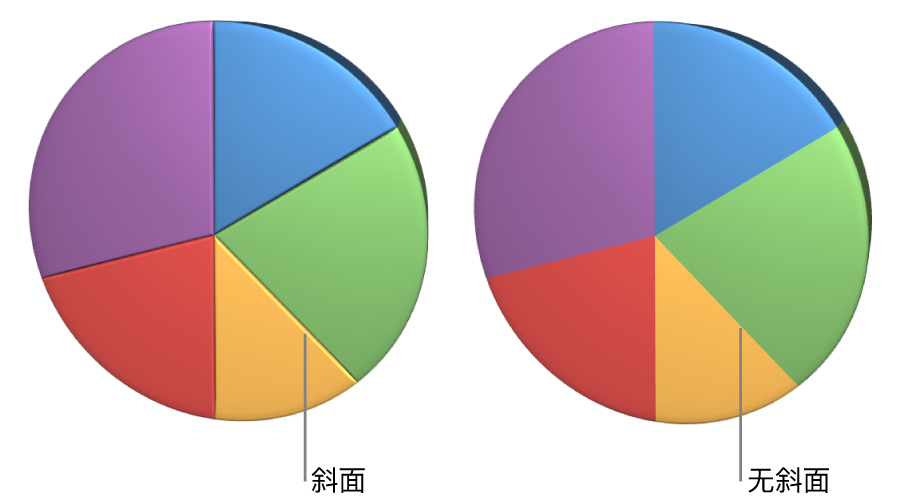在 Mac 上的 Numbers 表格中更改条形、扇区等的外观
数据序列是图表中相关数值的集合,例如,条形图中所有颜色相同的条,或折线图中的一条线。
您可以通过更改一个或多个数据序列的外观、位置或间距来强调图表中的趋势。
更改图表元素的颜色和阴影
您可以更改图表中任何数据序列的外观,以将它与其他序列区分开来。例如,对于条形图,您可以针对每个序列的条形使用不同的颜色或颜色渐变来填充,应用不同的外框(线型)样式等。对于散点图,您可以更改表示每个点的符号并在点之间添加连接线。
【注】您无法更改序列中的单个数据点(例如,条形图中单个条形)的外观。所做的全部更改会应用到序列中的每个数据点上。
点按图表,然后点按数据序列的一个元素(例如,一个条形或柱形、饼图扇区或散点)。
这将选择整个数据序列。
在“格式”
 边栏中,点按“样式”标签。
边栏中,点按“样式”标签。使用边栏上的控制来做出更改;若要查看所有选项,您可能需要点按每个部分的名称旁边的显示三角形。
更改仅影响所选数据序列。若要更改另一个序列,请点按其中一个元素,然后进行更改。
若要选择多个序列,请点按一个序列元素,然后按住 Command 键点按其他序列的一个元素。若要选择所有序列,点按一个序列元素,然后按下 Command-A。
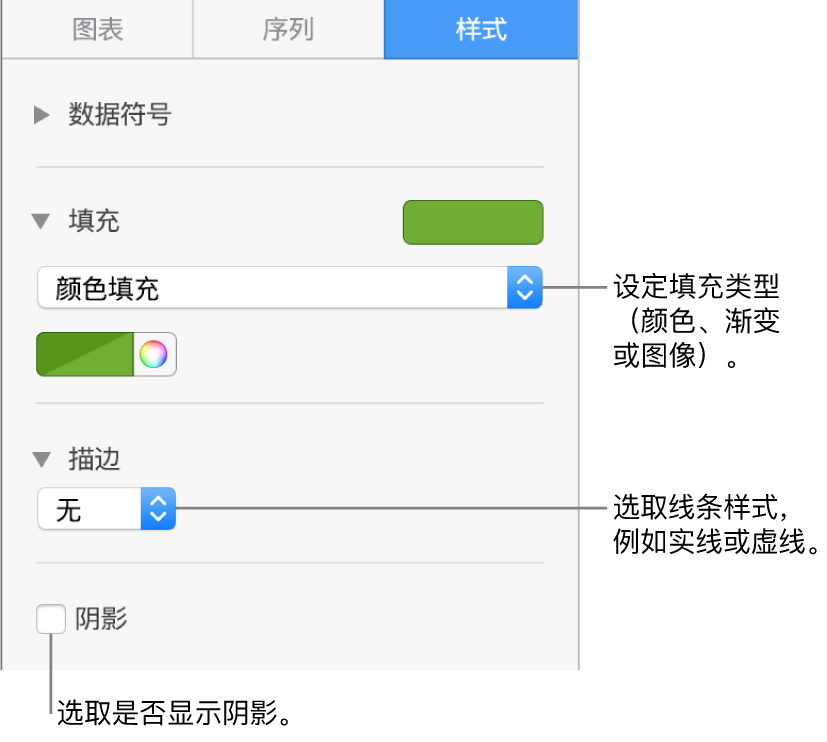
【提示】您可以同时为图表中的所有数据序列选取一组协调的颜色。点按图表,点按边栏中的“图表”标签,然后点按 ![]() 并选择颜色。若要在图表中预览颜色,请将指针悬停在颜色组合上。
并选择颜色。若要在图表中预览颜色,请将指针悬停在颜色组合上。
更改条形图和柱形图的间距
您可以设定柱形图、堆叠柱形图、条形图或堆叠条形图中柱形或条形之间的间距量。
点按图表,然后在“格式”
 边栏中,点按“图表”标签。
边栏中,点按“图表”标签。点按“图表间距”旁边的显示三角形,然后设定间距量。
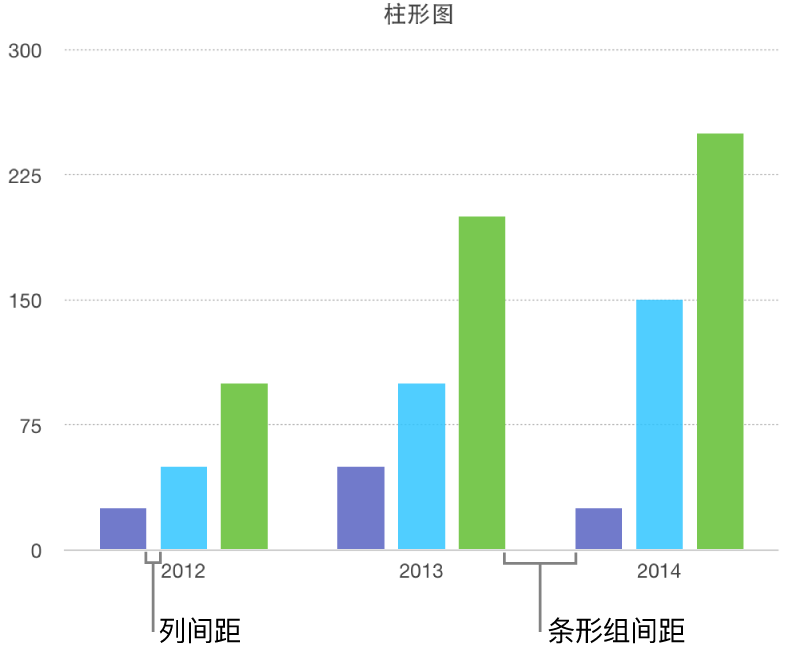
为条形图、柱形图、混合图和双轴图添加圆角
点按图表以选择它,然后点按“格式”
 边栏中的“图表”。
边栏中的“图表”。点按“圆角”旁边的显示三角形,然后拖移滑块或键入特定值。
若只要将每个条形或柱形的两个外角(即离轴最远的角)变为圆角,请选择“仅限外角”复选框。
更改三维图表的深度和序列元素的形状
您可以更改三维图表的图表深度、灯光样式、条的形状、凹凸和旋转。
点按三维图表以选择它,然后在“格式”
 边栏中,点按“图表”标签。
边栏中,点按“图表”标签。点按“三维场景”旁的显示三角形,然后使用控制来调整。
使三维堆叠图和饼图中序列或扇区之间的边缘有斜面
更改饼图扇区和圆环图分段的位置
选择饼图或圆环图。
执行以下一项操作:
仅移动选定的扇区或分段:连按扇区或分段,或者按住 Command 键点按多项,然后拖移。
移动饼图中的所有扇区:在“格式”
 边栏中,点按“扇区”标签。点按“扇区位置”旁边的显示三角形,然后拖移“离中心的距离”滑块,以分隔扇区。
边栏中,点按“扇区”标签。点按“扇区位置”旁边的显示三角形,然后拖移“离中心的距离”滑块,以分隔扇区。
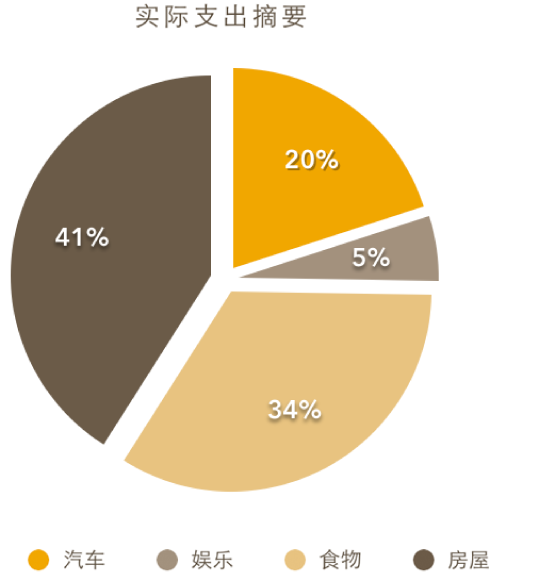
您还可以移动“旋转角度”控制,以更改饼扇区或圆环分段的方向。您可能想要强调某些数据,例如通过将某些扇区放置在图表的顶部或底部。
调整圆环图中间洞的大小
点按圆环图以选择它。
在“格式”
 边栏中,点按“分段”标签。
边栏中,点按“分段”标签。在边栏的“内半径”部分中,拖移滑块或键入特定的值。
在折线图和散点图中添加或更改数据符号
您可以更改用于代表散点图中数据的符号。
点按图表以选择它。
在“格式”
 边栏中,点按“序列”标签。
边栏中,点按“序列”标签。点按“数据符号”下方的弹出式菜单并选取一种符号,或者选取“无”以从图表移除符号。